เกี่ยวกับบทแนะนำการเลือกและลบรูปภาพหลายรายการของ Google

ในวิดีโอแนะนำ เลือกและลบ Google Photos หลายภาพ ฉันจะแสดงวิธีเลือกและลบรูปภาพหลายรูปจากบัญชี Google Photo ของคุณ
ฉันจะแสดงวิธีเลือกรูปภาพหลายรูปจากบัญชี Google Photo ของคุณและวิธีลบรูปภาพบน Windows ในเบราว์เซอร์และในแอปพลิเคชัน Google Photos บน Android
…………………………… ..
ก่อนบทช่วยสอนนี้ ฉันแนะนำให้คุณทำตามบทช่วยสอนด้วย กำลังดาวน์โหลดรูปภาพจากบัญชี Google Photo ของคุณ
..................................
เราจำเป็นต้องลบรูปภาพเพิ่มเติมจาก Google Photo เพื่อเพิ่มพื้นที่ว่างที่จำกัดไว้ที่ 15GB
ตั้งแต่วันที่ 1 มิถุนายน 2021 เป็นต้นไป Google ได้ยุติตัวเลือกพื้นที่ไม่จำกัดสำหรับการสำรองข้อมูลรูปภาพคุณภาพสูง (ไม่ใช่ของจริง)
ในบริบทนี้ ผู้ใช้จำนวนมากได้รับการแจ้งเตือนในแอปพลิเคชัน Google Photos แล้ว ซึ่งกระตุ้นให้พวกเขาเพิ่มพื้นที่ว่างด้วยการลบรูปภาพ หรือเช่าพื้นที่จัดเก็บเพิ่มเติม
ผู้ใช้บางคนที่สามารถจ่ายได้อาจจะเลือกใช้หนึ่งในแพ็คเกจ:
- 100 GB ที่ 9.99 lei ต่อเดือนหรือ 99.99 ต่อปี
- 200 GB ที่ 13.99 lei ต่อเดือนหรือ 139.99 ต่อปี
- 2 TB ที่ 49.99 lei ต่อเดือนหรือ 499.99 ต่อปี
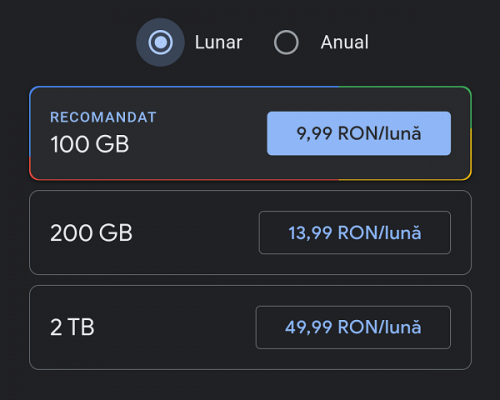
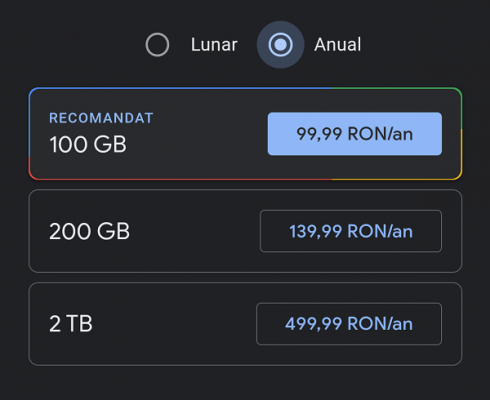
น่าเสียดาย ไม่ใช่ทุกคนที่จะสามารถจ่ายเงินเพื่อซื้อพื้นที่จัดเก็บที่กว้างขวางมากขึ้น และจะยึดพื้นที่ 15 GB ที่ Google เสนอให้ฟรี และจะเลือกลบรูปภาพบางส่วน
ฉันจะลบรูปภาพหลายรูปออกจาก Google Photos ได้อย่างไร - เลือกและลบ Google Photos หลายรายการ
ลบ Google Photos หลายรายการใน Windows ในเบราว์เซอร์:
- เปิดเบราว์เซอร์และลงชื่อเข้าใช้บัญชี Google ของคุณ
- ใส่ที่อยู่ https://photos.google.com
- หากต้องการเลือกทีละภาพ ให้เลือกแต่ละภาพที่มุมซ้ายบนของภาพ
- สำหรับการเลือกหลายภาพ ให้เลือกภาพแรก จากนั้นกด เปลี่ยน แล้วเลือกรูปสุดท้าย
- ลบรูปภาพโดยคลิกที่ถังขยะด้านบนขวา
- หลังจากลบแล้วจะใส่ลงในถังขยะซึ่งคุณต้องว่างเปล่าไม่เช่นนั้นพื้นที่จะไม่ว่าง
- ถังขยะอยู่ซ้ายมือ
ลบ Google Photos หลายรายการบน Android ในแอป:
- ลงชื่อเข้าใช้แอป Google Photos ใต้รูปภาพ (ล่างซ้าย)
- สำหรับการเลือกภาพแต่ละภาพ ให้กดที่ภาพแรกค้างไว้ หลังจากนั้นจะเข้าสู่โหมดการเลือก และคุณจะสามารถเลือกภาพอื่นๆ ได้
- สำหรับการเลือกหลายรายการ ให้กดรูปภาพแรกค้างไว้โดยไม่ยกขึ้น หลังจากนั้นไม่กี่วินาที คุณจะเข้าสู่โหมดการเลือก โดยที่นิ้วของคุณยังคงอยู่บนหน้าจอ ให้ปัดลงเพื่อเลือกหลายรายการ
- เมื่อคุณเลือกรูปภาพที่ต้องการลบแล้ว ให้แตะถังขยะที่ด้านบนขวาเพื่อลบ
- หลังจากลบแล้วจะอยู่ในถังขยะซึ่งคุณจะต้องว่างเปล่า
- ถังขยะอยู่ในแอปพลิเคชัน Google Photo ในคลังเสียง / ส่วนถังขยะ
บทแนะนำวิดีโอที่เกี่ยวข้อง:



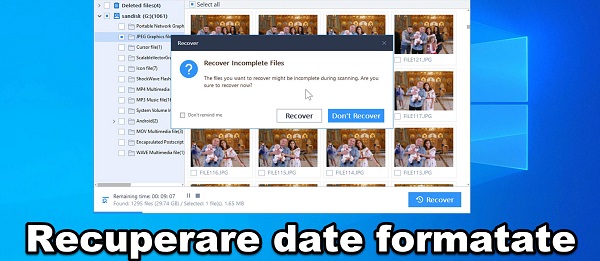








[…] เลือกและลบ Google Photos หลายรายการ - เพิ่มพื้นที่ว่าง […]